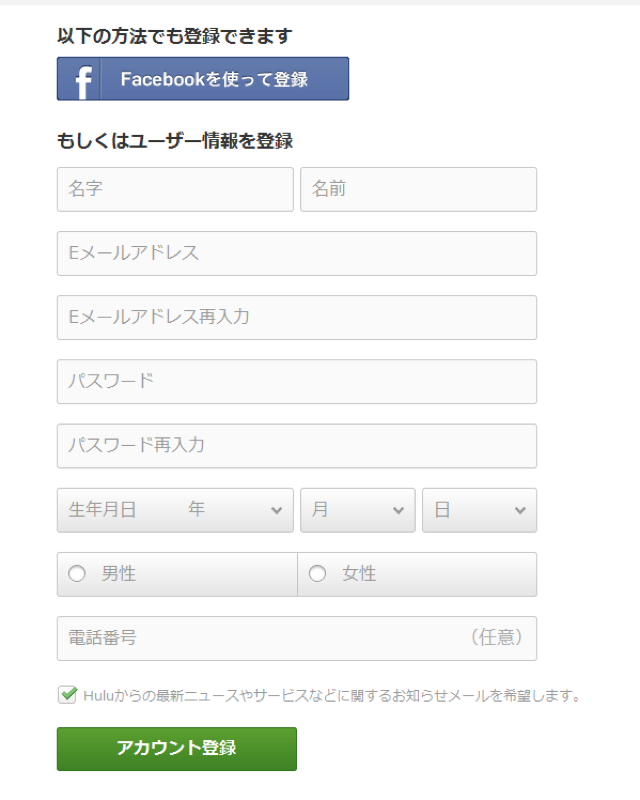
まずMac/PCからの登録方法をご紹介。といっても簡単で、名前などを入力していくだけです。通常のアカウント登録に加えFacebookのアカウントを使用することもできます。
続いて決済方法を決めます。
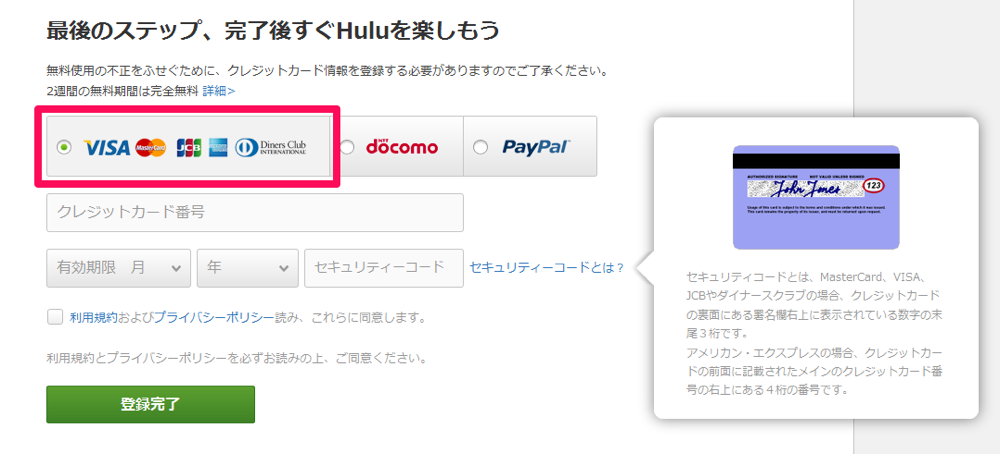
まずは「クレジットカード」です。いたって普通ですね。セキュリティーコードはクレジットカードのウラ面に記載されています。
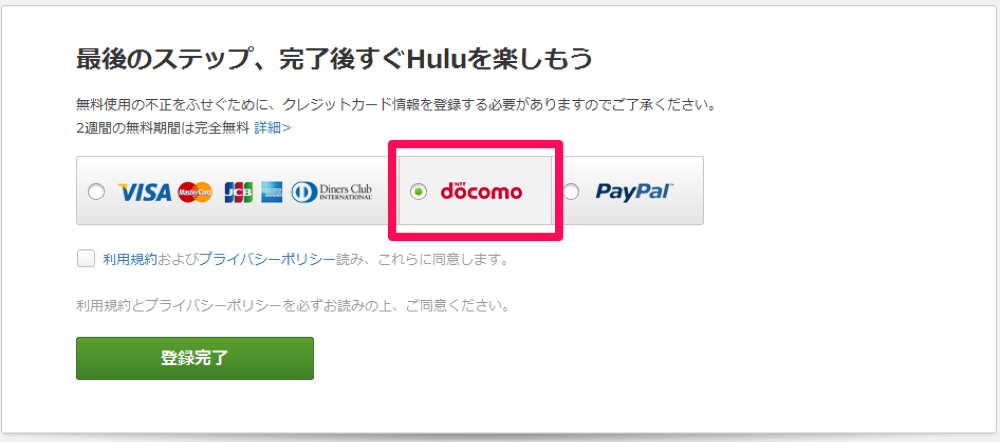
「ドコモ ケータイ払い」でも決済可能ですが、ここでは割愛。
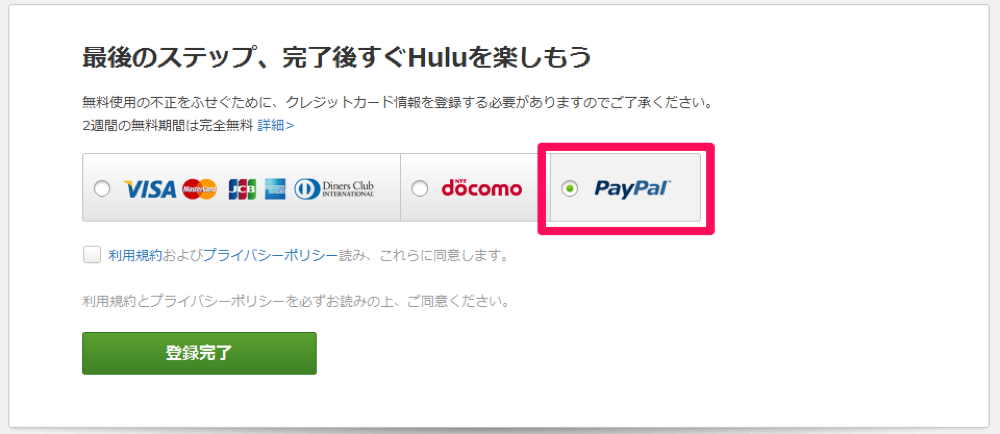
最後に「PayPal」です。「PayPal」アカウントが必要ですが、「PayPal」にログイン後に決済を完了させるだけです。
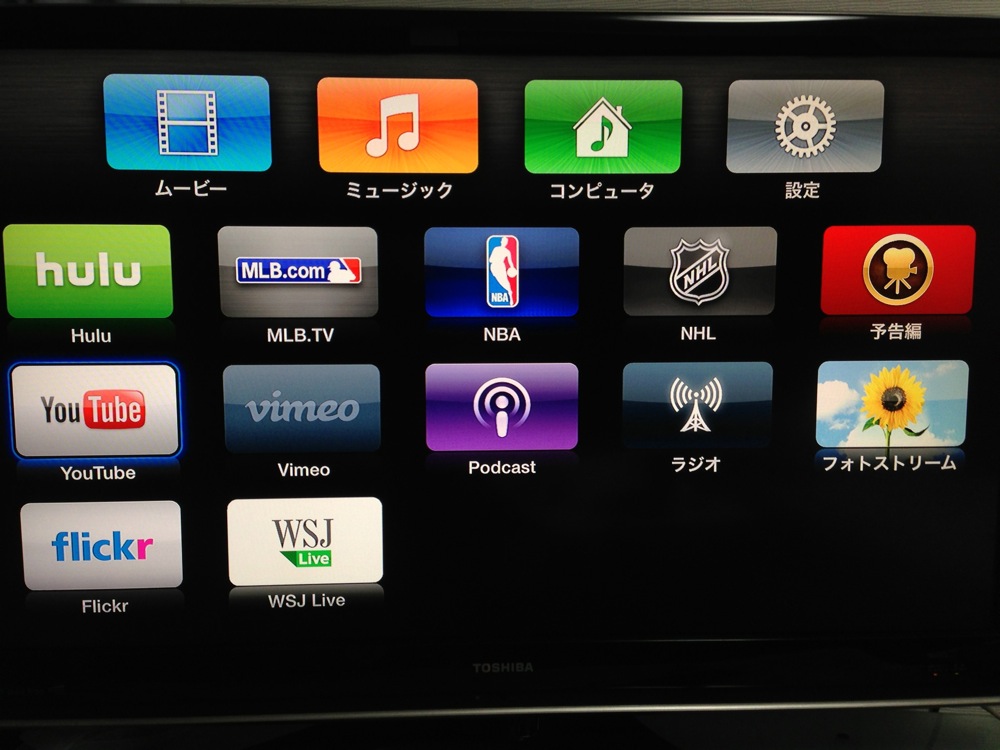
次にApple TVで登録してみます。Apple TVのホーム画面に「
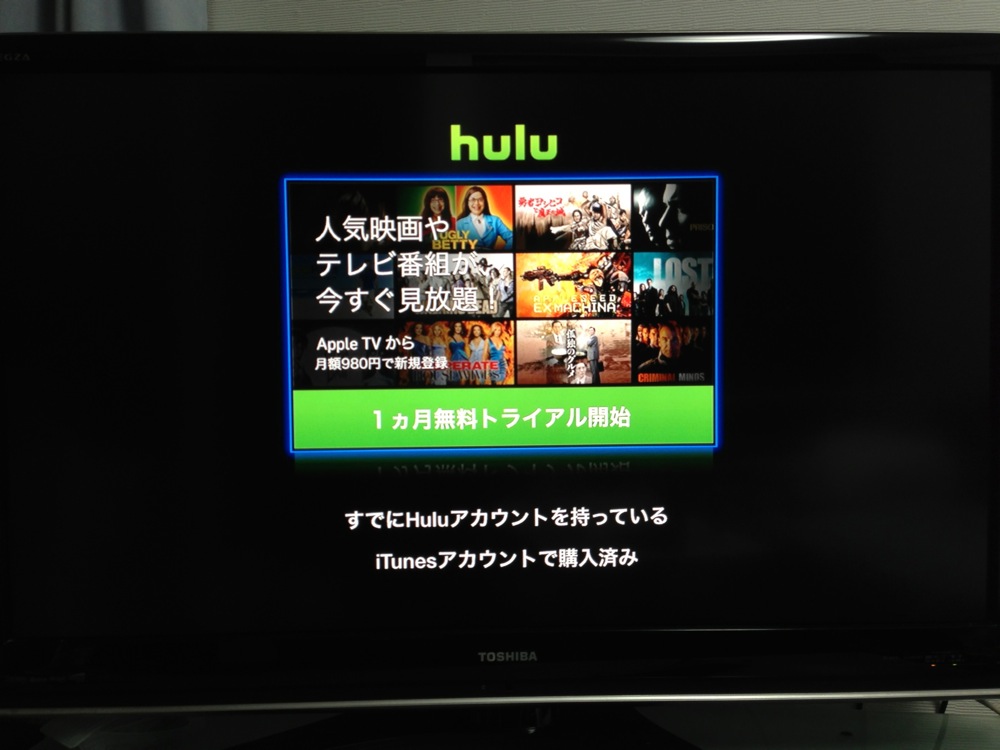
なんとApple TVから登録すると1ヶ月無料トライアルが付いてきます。Apple TVを持っている人はこっちから登録がいいですね!

Apple TVからの登録はiTunes StoreのApple IDを利用します。これにより、無料トライアル後の支払いはApple IDから引き落とされる形になります。
Apple IDとパスワードを入力して進んでいきましょう。
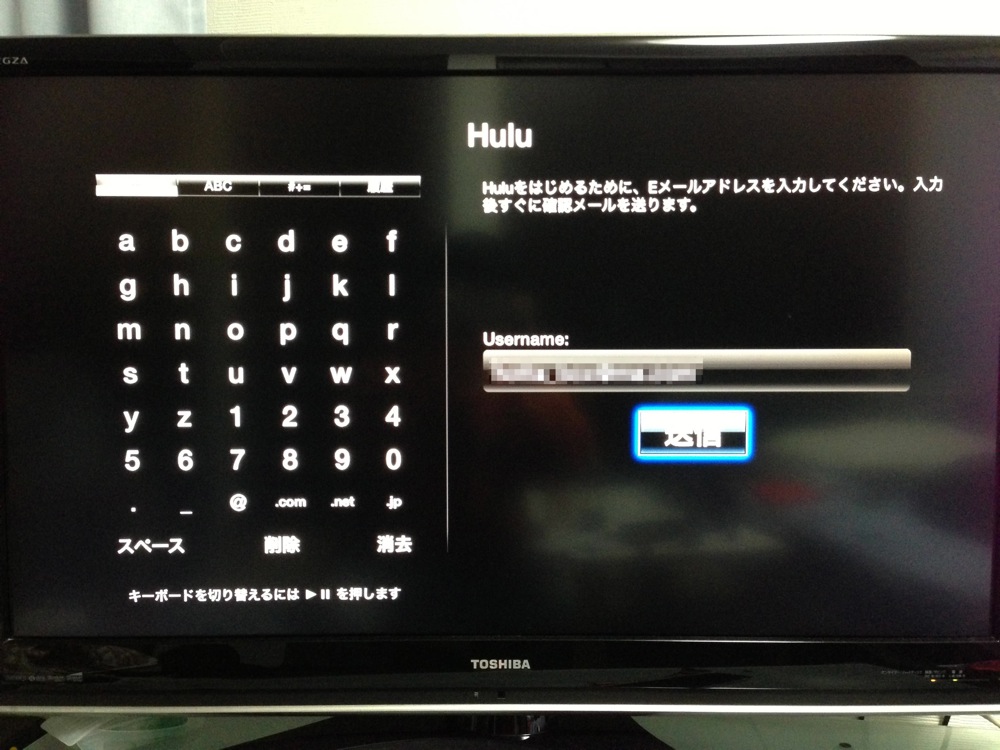
すると、次に出てくるのが「
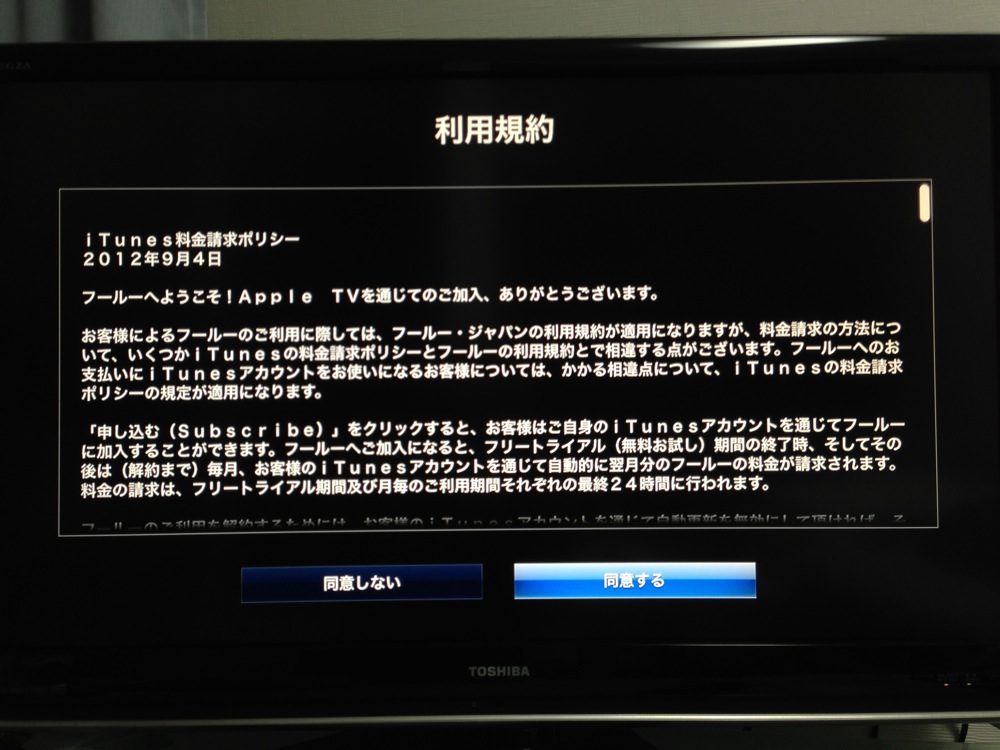
利用規約が表示されますので、同意しましょう。

1ヶ月の無料トライアルを開始するかどうかを聞かれます。トライアル期間が終わった後は、キャンセルされるまで、自動的に1ヶ月毎に980円がApple IDに課金される仕組みになっています。
問題がなければ「購読する」を押しましょう。なお、自動更新をキャンセルするにはiTunesやiPhone・iPadなどのiTunesアカウント設定で自動更新をオフにしてください。
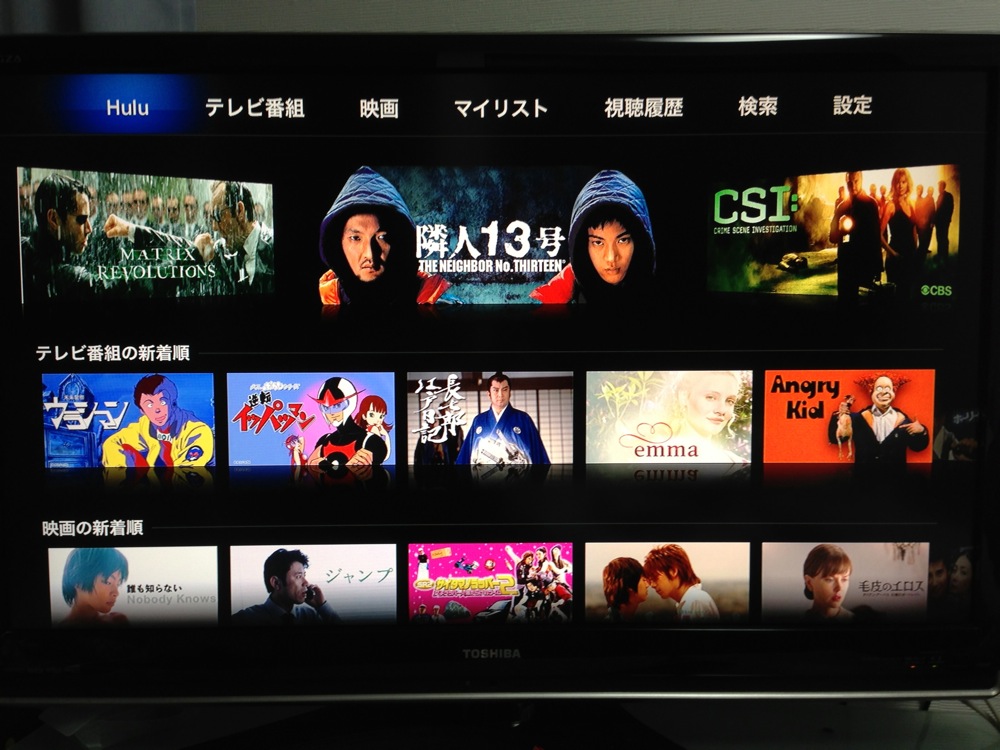
これで登録完了!先日新しくなったばかりの
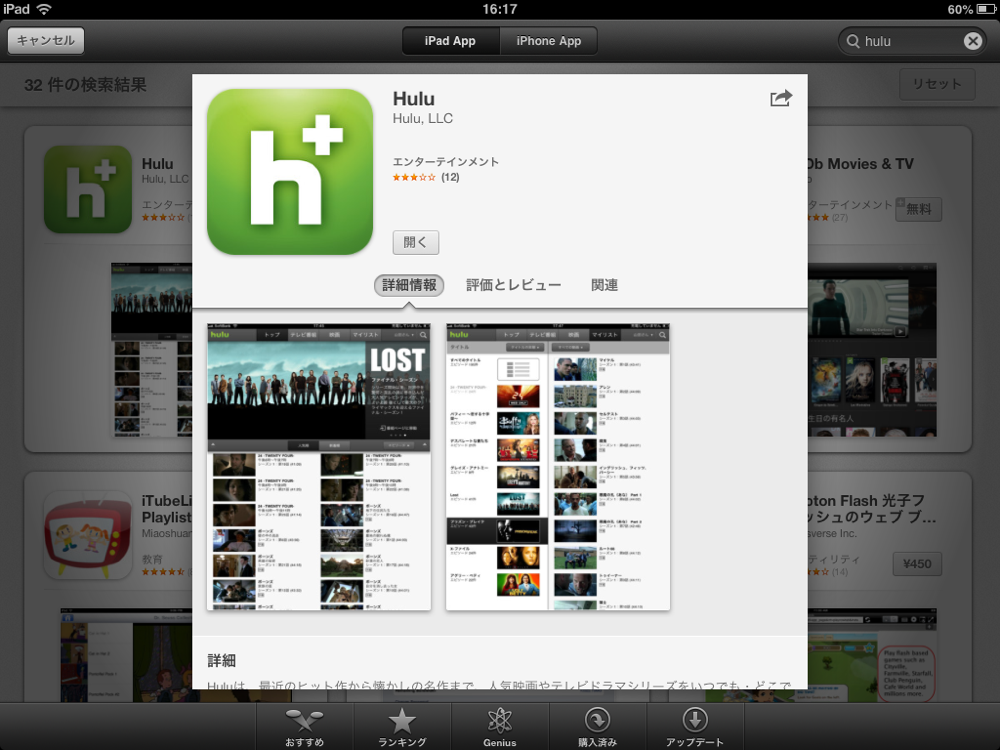
さて、MacやApple TVでアカウント作成が終わったら、iPhone・iPadでも使えるように早速「Hulu」アプリをダウンロードして、開いてみましょう!
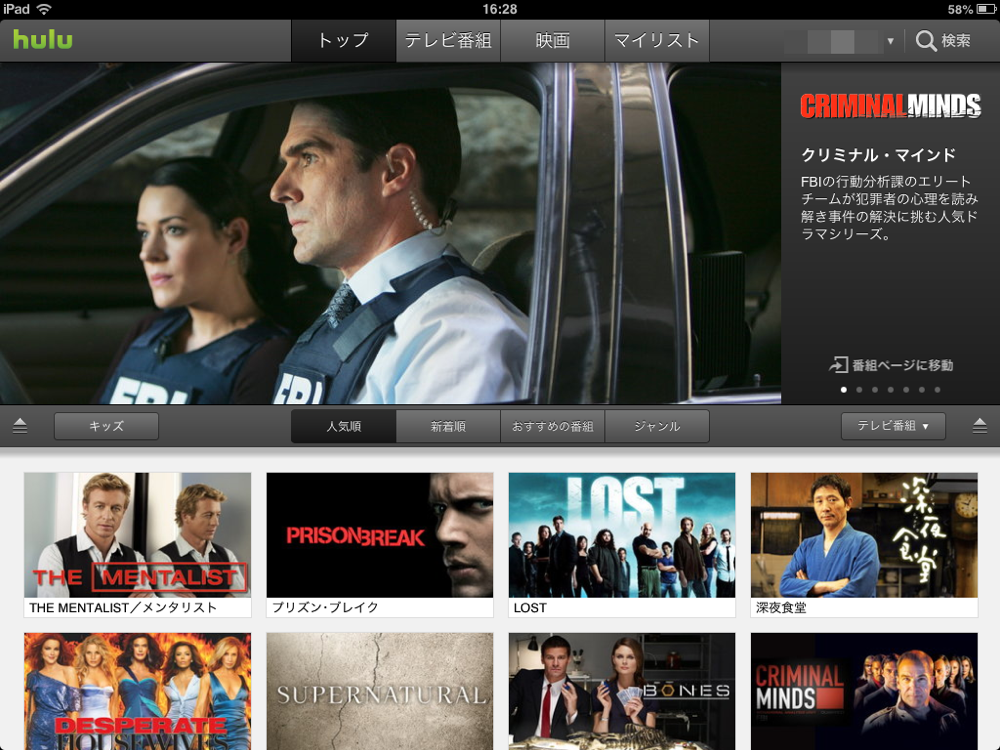
iPadアプリのトップ画面になります。いきなり気になる映画や、ドラマが沢山あって大変!
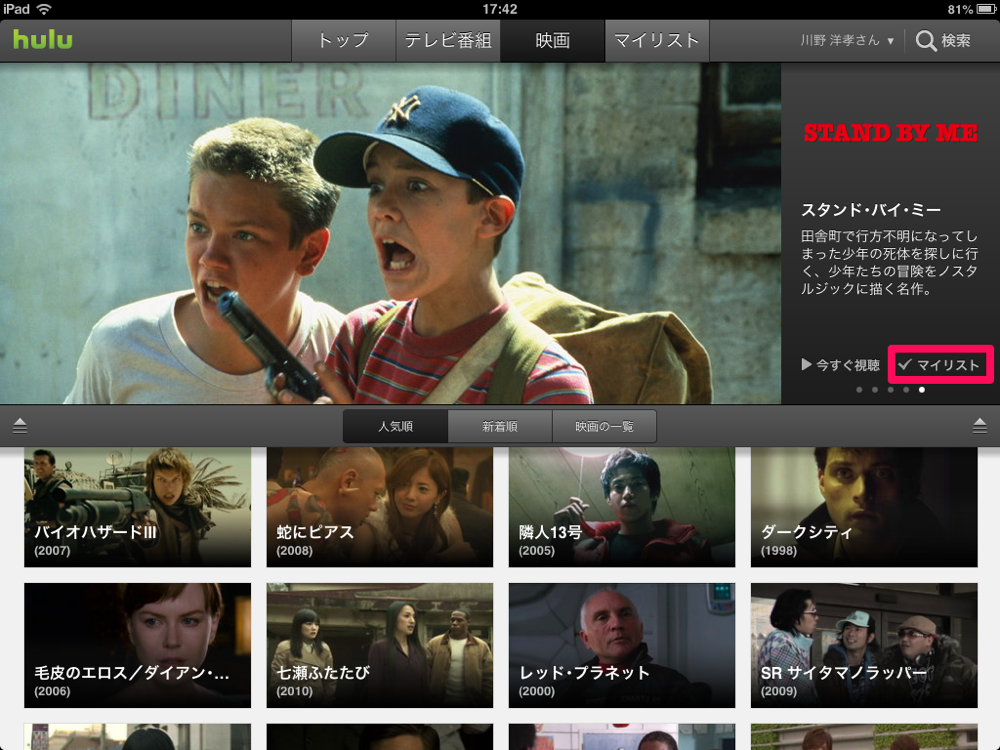
そんな時は「マイリスト」をタップしましょう。
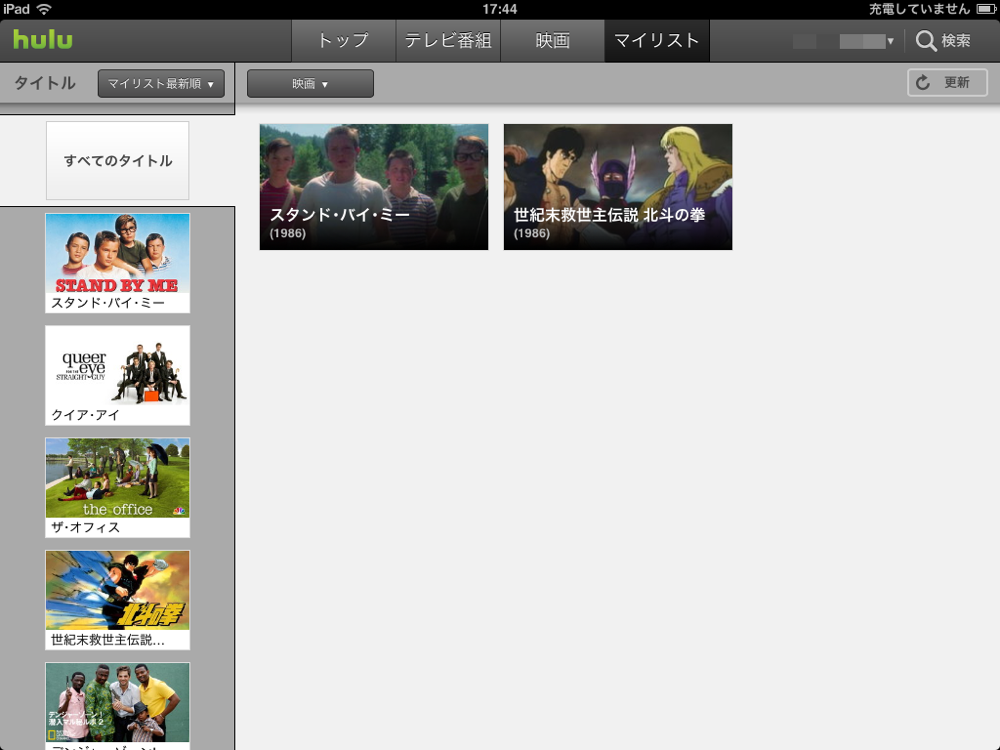
どんどん気になるドラマ・映画をマイリストに登録して、空いている時間に効率よく視聴です!
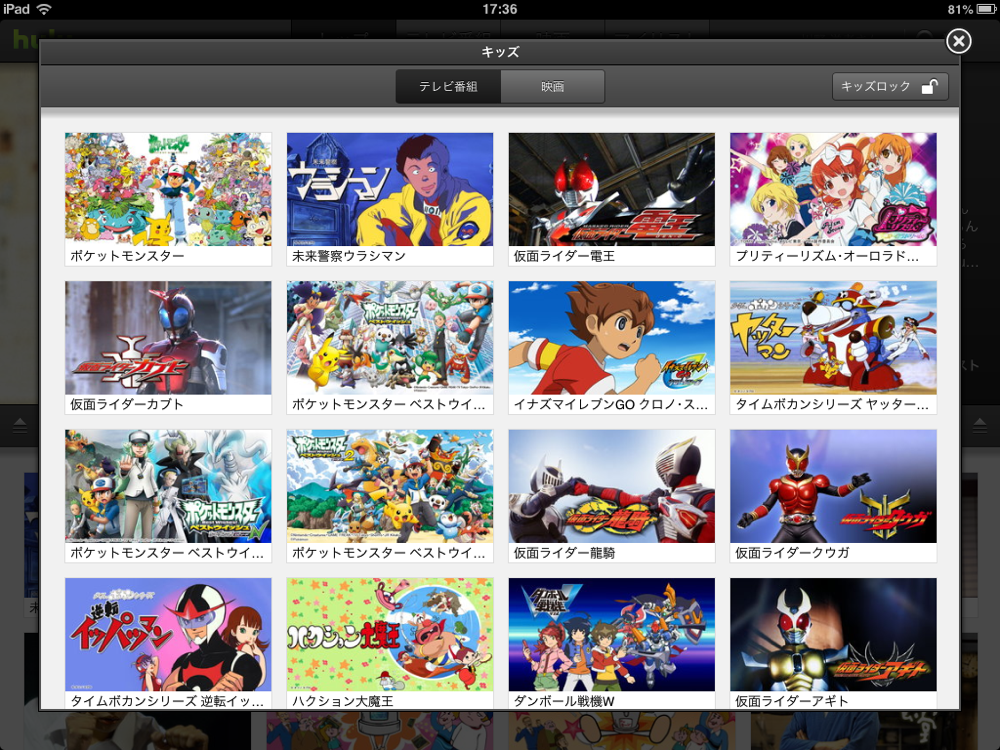
子供向けのコンテツも充実しています。「ハクション大魔王」なんて親子で楽しめますよね。
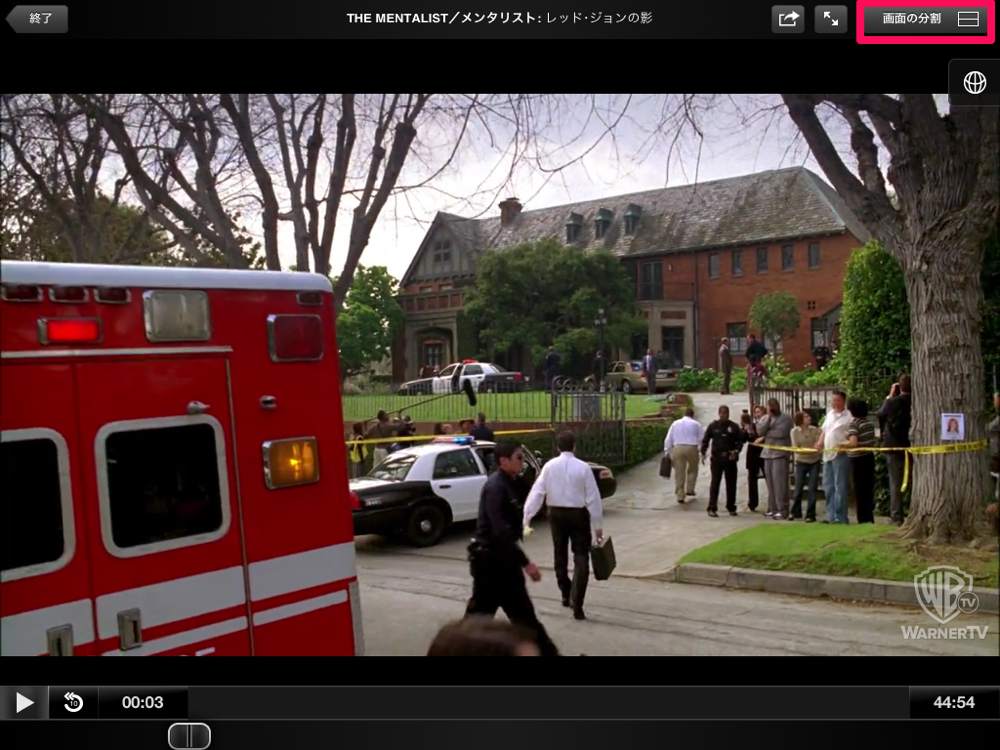
こちらが視聴画面になります。映像もストリーミングとは思えない綺麗さと、読み込みの速さでノンストレス!そして、右上の「画面を分割」をタップすると・・・
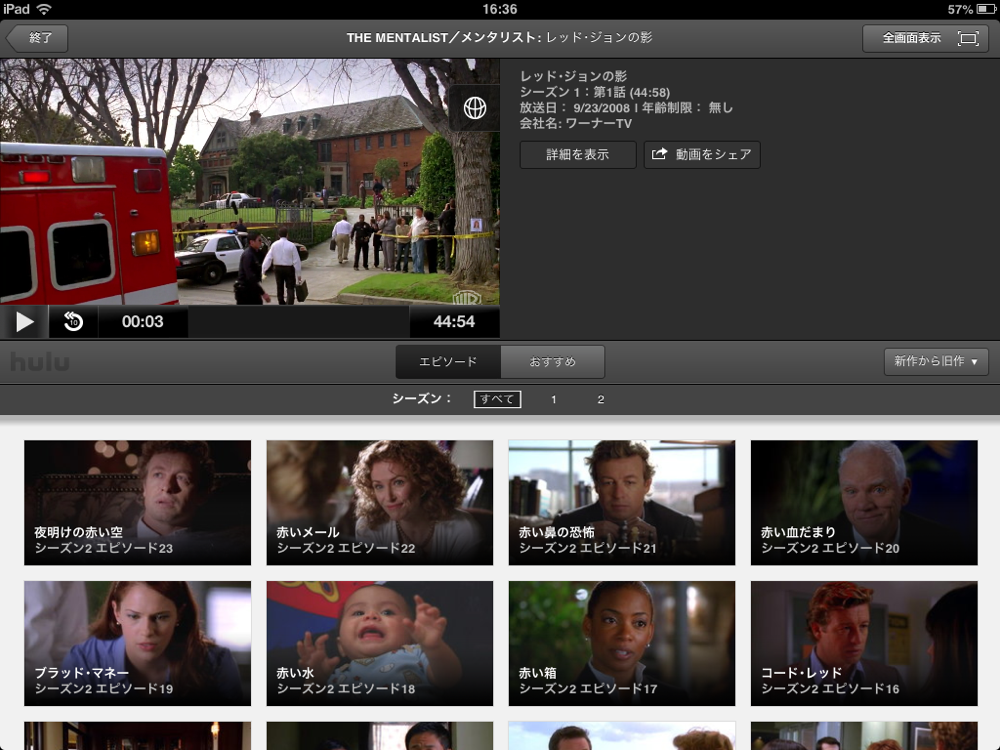
動画の情報や、ドラマのシーズン・エピソードを閲覧出来ます。
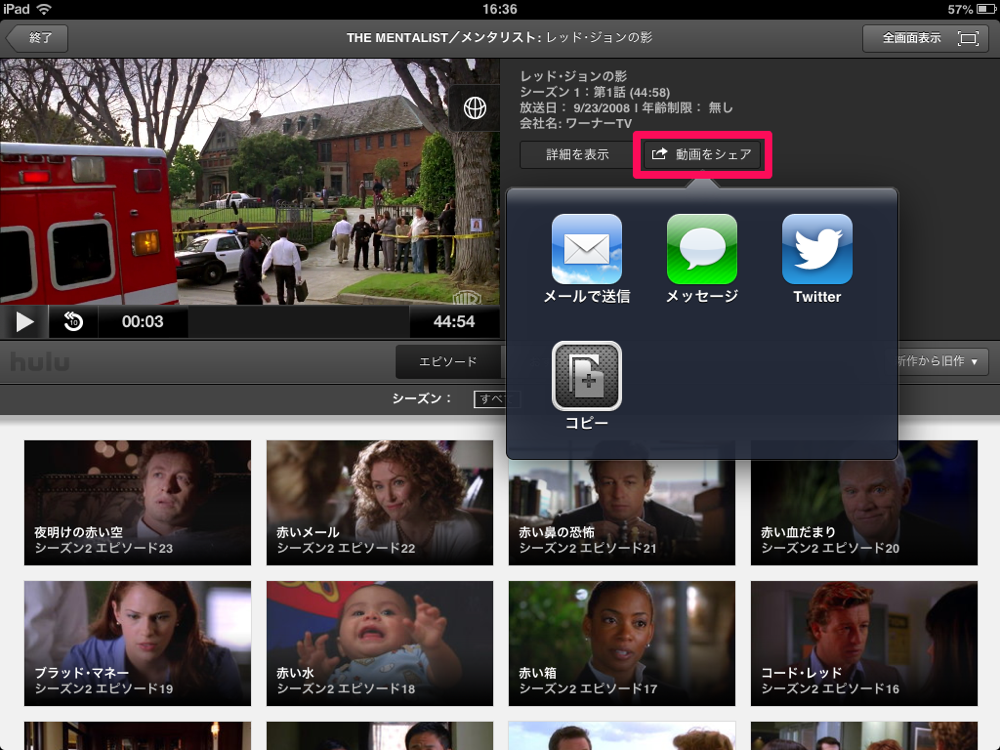
気に入った動画があったらみんなにシェアすることもできます。
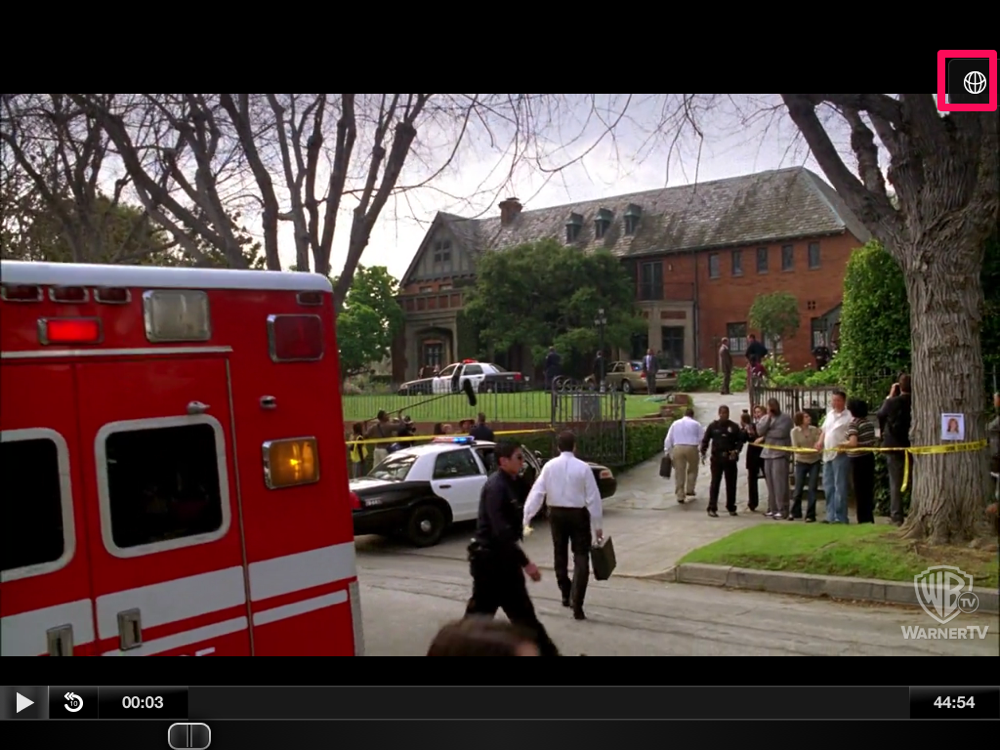
視聴画面の端にある「地球儀マーク」をタップすると・・・
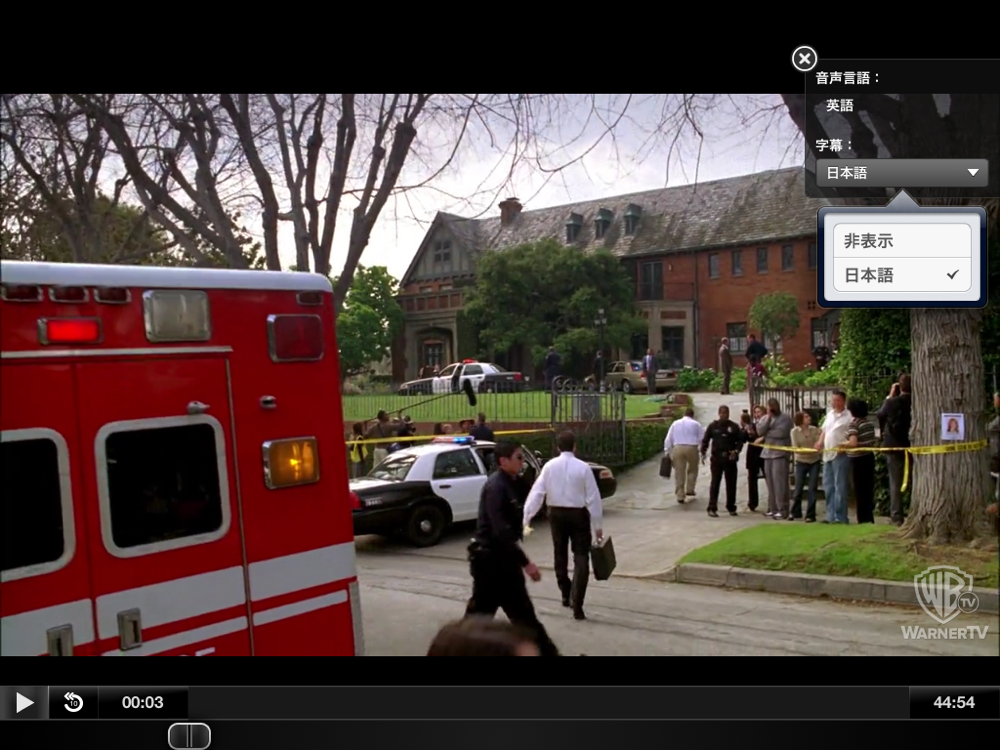
音声言語や、字幕の設定を変更できます。対応していれば、音声・字幕を、英語・日本選べたりします。
月額980円(税込)で見放題は本当に凄いです。見飽きるということがまず有り得ないでしょう。
ちなみに、オススメはやっぱり「ウォーキング・デッド」です。先日シーズン3の最新エピソードが配信開始されました。本国アメリカでの放送と僅かなタイムラグで視聴できるんですから毎週楽しみでしかたありません!!
それと昔のドラマで「フルハウス」もとても面白いです。幼少時代よく見ていたのですが、大人になった今見てみると当時の数倍笑えました!
前回の記事にも書いたように、iPhoneで視聴途中の映画を家に帰ってApple TVで続きを見たり、そのまた逆もできたりとiOSデバイスと非常に相性のいい
関連記事
・Hulu、「Apple TV」向けユーザーインターフェイスを刷新

